Windows Update後の自動再起動の無効化
多くの場合(おそらく週に1回)、マイクロソフトはシステムに自動更新を提供することを支持しています。これらの更新では、後でシステムを再起動する必要がある場合があります。あなたが私のようなら、あなたはいつもコンピュータをつけたままにし、しばしばアプリケーションを実行したりファイルを開いたりします。深夜に再起動を行うと、私が取り組んでいた作業が非常に混乱する可能性があります。更新を取得したいが、システムを自動的に再起動させたくない場合は、それに対して何かできることがあります。
「スタート」を右クリックし、「コントロールパネル」をクリックします。表示される新しいウィンドウで、[管理ツール]をクリックします。次に、[タスクスケジューラ]をダブルクリックします。
左側のペインで、タスクスケジューラライブラリからMicrosoft |を介してノードを展開します。ウィンドウズ。 (図1を参照)
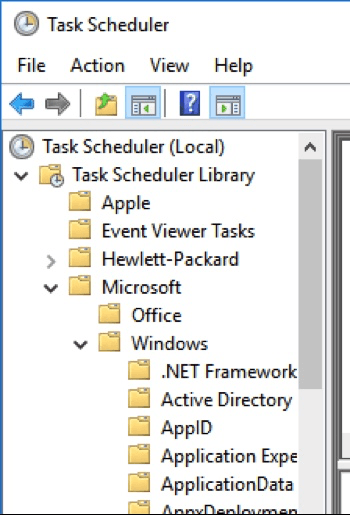
図1.タスクスケジューラのナビゲート。
次に、UpdateOrchestratorが表示されるまで左ペインを下にスクロールして、クリックします。上部中央のペインで、[再起動]を探します。この行を右クリックして、コンテキストメニューから[無効にする]を選択します。 (図2を参照)
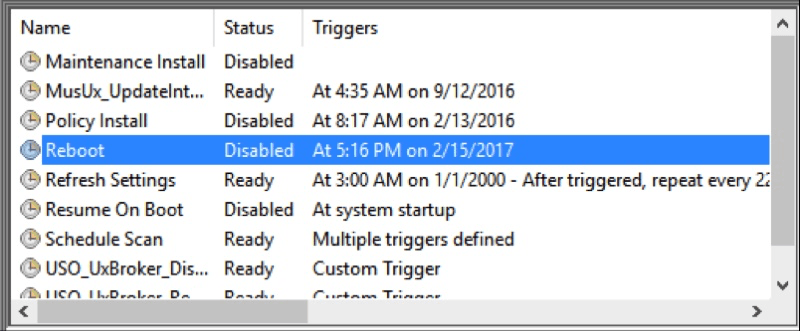
図2.自動再起動の無効化。
これで更新が行われますが、システムは自動的に再起動されません。この動作が気に入らず、自動再起動に戻りたい場合は、同じプロセスを実行しますが、[再起動]を右クリックして、[コンテキスト]メニューから[有効にする]を選択します。
開いているウィンドウをすべて閉じます。変更はすぐに有効になります。
このヒント(641)はWindows10に適用されます。